Cara mencadangkan profil browser Brave

Panduan lengkap untuk mencadangkan dan memulihkan profil pengguna di browser Brave dengan langkah-langkah yang jelas dan aman.
Kartu grafis Nvidia merupakan standar di Linux karena driver grafis berpemilik perusahaan yang baik . Dari semua penyedia GPU lainnya, Nvidia menyediakan driver grafis yang layak (meskipun sumber tertutup) yang memungkinkan video game berjalan cukup baik di platform.
Namun, GPU Nvidia terkadang berkinerja buruk di Linux dibandingkan dengan Windows, karena teknologi yang mendasari Linux. Untungnya, mudah untuk mengatasi kelemahan kinerja ini dengan melakukan overclocking perangkat keras.
Ada beberapa cara untuk melakukan overclock kartu grafis Nvidia di Linux, tetapi cara termudah untuk melakukannya dengan sedikit masalah adalah dengan menginstal alat grafis GreenWithEnvy, karena memungkinkan pengguna untuk menggunakan GUI yang mudah untuk memberikan info dan meng-overclock kartu grafis Nvidia.
PERINGATAN: jangan mencoba melakukan overclock kartu grafis Nvidia Anda kecuali Anda yakin Anda memiliki catu daya yang dapat menangani overhead ekstra. Untuk mempelajari tentang konsumsi daya Anda, dan apa penarikan daya stok, daftarkan komponen Anda di kalkulator PSU ini .
Ada beberapa cara untuk menginstal aplikasi overclocking GreenWithEnvy Nvidia di Linux. Menurut pengembang, cara yang lebih disukai untuk membuat aplikasi berfungsi adalah melalui Flatpak. Alasan Flatpak adalah karena perangkat lunaknya siap digunakan, tanpa perlu mengompilasi apa pun.
Sebelum kita membahas cara menginstal aplikasi GreenWithEnvy dengan cara ini, penting untuk membicarakan tentang runtime Flatpak, karena tanpanya, menginstal dan menjalankan program ini tidak mungkin dilakukan.
Runtime Flatpak cukup mudah untuk diinstal pada sebagian besar distribusi Linux populer. Untuk menjalankannya, buka jendela terminal. Kemudian, klik panduan ini di sini untuk mempelajari cara membuat semuanya berfungsi.
Setelah Flatpak runtime selesai menginstal, aman untuk menginstal aplikasi GreenWithEnvy di sistem Linux Anda dengan memasukkan perintah berikut di jendela terminal.
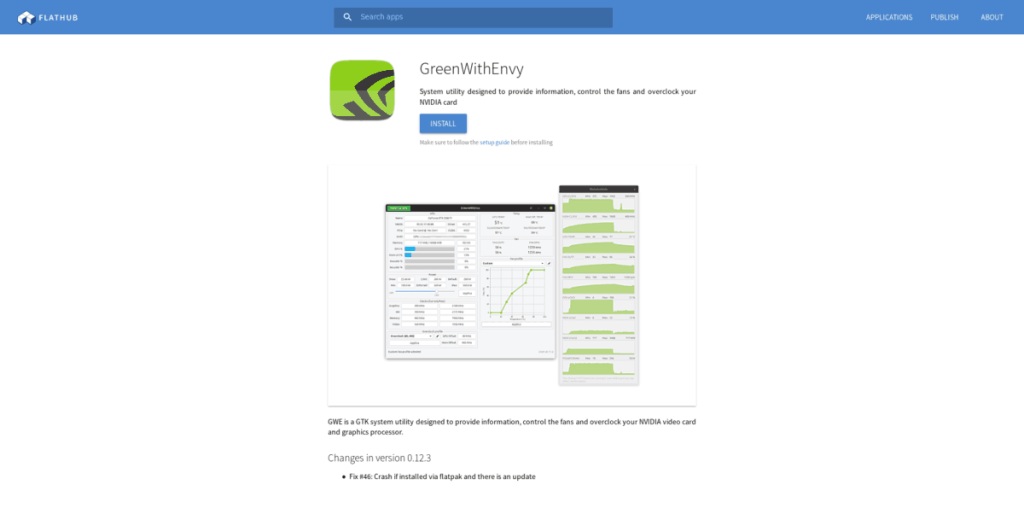
flatpak remote-add --if-not-exists flathub https://flathub.org/repo/flathub.flatpakrepo
flatpak menginstal flathub com.leinardi.gwe
Tidak dapat menggunakan Flatpak dan perlu menggunakan aplikasi GreenWithEnvy di sistem Anda? Beruntung bagi Anda, pengembang membuatnya cukup mudah untuk menginstal program pada berbagai macam distribusi Linux dengan mengompilasinya dari sumber.
Kompilasi program dari sumber di Linux dimulai dengan menginstal semua file dependensi yang diperlukan untuk membangun perangkat lunak tanpa kesalahan. Agar dependensi ini berfungsi, luncurkan jendela terminal dan masukkan perintah yang sesuai dengan OS yang sedang Anda gunakan.
sudo apt install git meson python3-pip libcairo2-dev libgirepository1.0-dev libglib2.0-dev libdazzle-1.0-dev gir1.2-gtksource-3.0 gir1.2-appindicator3-0.1 python3-gi-cairo appstream-util
sudo apt-get install git meson python3-pip libcairo2-dev libgirepository1.0-dev libglib2.0-dev libdazzle-1.0-dev gir1.2-gtksource-3.0 gir1.2-appindicator3-0.1 python3-gi-cairo appstream-util
Di Arch Linux, tidak perlu berurusan dengan menginstal dependensi secara manual untuk GreenWithEnvy. Sebagai gantinya, buat dan instal paket AUR di terminal dengan perintah di bawah ini.
sudo pacman -S git base-devel git clone https://github.com/trizen/trizencd trizenmakepkg -sritrizen -S gwe
sudo dnf install desktop-file-utils git gobject-introspection-devel gtk3-devel libappstream-glib libdazzle libnotify meson python3-cairocffi python3-devel python3-pip redhat-rpm-config
Sayangnya, pengembang tidak menjelaskan dependensi untuk menginstal OpenSUSE. Coba gunakan dependensi Fedora di atas, karena serupa. Atau, jika itu tidak berhasil, tetap gunakan rilis Flatpak.
Dengan dependensi diurus, buat dan instal GreenWithEnvy dari kode sumber menggunakan perintah terminal berikut.
git clone --recurse-submodules -j4 https://gitlab.com/leinardi/gwe.git cd gwe git checkout rilis pip3 install -r requirements.txt meson . build --prefix /usr ninja -v -C build ninja -v -C build install
Terakhir, instal paket Nvidia-xconfig pada sistem Anda dan kemudian gunakan untuk mengatur GPU Anda ke mode overclocking.
Dengan asumsi Anda menggunakan driver GPU Nvidia terbaru di Ubuntu, aplikasi nvidia-xconfig harus diinstal.
sudo apt-get install nvidia-xconfig
Paket nvidia-xconfig hadir dengan driver Nvidia default di Arch, jadi tidak perlu menginstalnya sebagai paket terpisah.
sudo dnf instal nvidia-xconfig
Paket nvidia-xconfig disertakan dengan driver OpenSUSE Nvidia.
sudo nvidia-xconfig --cool-bits=12
Overclocking kartu grafis adalah hal yang rumit. Secara umum, yang terbaik adalah melakukan tweak sedikit demi sedikit. Untuk hasil terbaik, ikuti panduan ini dan jangan menyimpang kecuali Anda seorang ahli!
Untuk memulai overclocking, luncurkan GreenWithEnvy di PC Linux Anda. Setelah aplikasi terbuka, lihat suhu kartu. Perhatikan statistiknya sebentar untuk memastikan bahwa itu tidak melewati "SUHU SLOWDOWN" atau "SUHU SHUTDOWN."
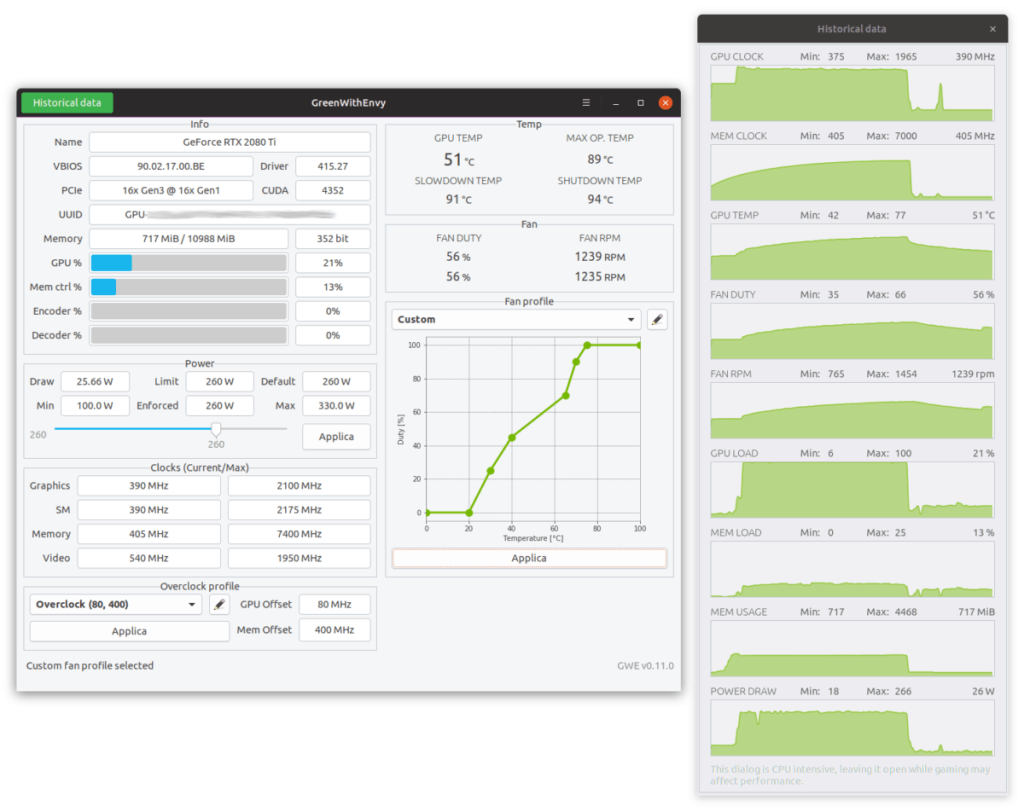
Dengan asumsi suhunya bagus, pindah ke bagian "Daya". Kemudian, gunakan mouse untuk menyeret penggeser ke atas sekitar 5%, dan klik tombol "terapkan". Misalnya, jika daya Anda disetel pada 120, pindahkan ke 125.
Gunakan komputer Anda sebentar dan lakukan sesuatu yang intensif secara grafis seperti menonton video HD atau menjalankan video game dan menilai apakah semuanya berjalan stabil. Jika tidak ada masalah yang berlanjut, jangan ragu untuk meningkatkan daya sebesar 5-10% lagi.
Tidak puas dengan overclock Anda? Buka aplikasi GreenWithEnvy di desktop Linux Anda dan cari bagian "Power". Setelah itu, lihat slider dan atur kembali ke default.
Catatan: tidak yakin apa defaultnya? Ini adalah garis vertikal pada bilah geser.
Setelah mengatur daya kembali ke default pada penggeser, klik "terapkan" untuk mengonfirmasi perubahan.
Panduan lengkap untuk mencadangkan dan memulihkan profil pengguna di browser Brave dengan langkah-langkah yang jelas dan aman.
Pelajari cara menginstal Linux Lite, sistem operasi berbasis Ubuntu yang ringan dengan antarmuka XFCE4.
Jika Anda menggunakan banyak PPA di PC Ubuntu dan baru saja meningkatkan ke Ubuntu 20.04, Anda mungkin memperhatikan bahwa beberapa PPA Anda tidak berfungsi, karena
Baru mengenal Linux dan ingin menambahkan musik Anda ke Rhythmbox tetapi tidak yakin bagaimana melakukannya? Kami dapat membantu! Ikuti panduan ini saat kami membahas cara mengatur
Apakah Anda perlu mengakses PC atau Server Ubuntu jarak jauh dari PC Microsoft Windows Anda? Tidak yakin tentang bagaimana melakukannya? Ikuti bersama dengan panduan ini saat kami tunjukkan kepada Anda
Apakah Anda menggunakan browser web Vivaldi sebagai driver harian Anda di Linux? Apakah Anda mencoba mencari cara untuk mencadangkan pengaturan browser Anda untuk penyimpanan yang aman? Kami
Cara Mengunduh Podcast Dari Terminal Linux Dengan Podfox
Cara Menemukan File Duplikat Dan Membersihkannya Di Linux Dengan FSlint
Apakah Anda membutuhkan klien podcast yang bagus dan elegan untuk desktop Linux Anda? Jika demikian, Anda perlu mencoba CPod. Ini adalah aplikasi kecil yang ramah yang membuat mendengarkan
TuxGuitar adalah alat pembuat musik open-source. Dengan itu, pengguna dapat membuat dan mengedit tabulasi gitar mereka sendiri. Dalam panduan ini, kita akan membahas bagaimana caranya








